はじめに
Linuxシステム管理者は、多くの場合、現在ログインしているユーザーに関する情報にアクセスする必要があります。 GNU coreutilsパッケージは、 whoを特徴としています。 必要なオプションを提供するコマンド。
このチュートリアルでは、 whoの使用方法を学習します ログインしたユーザーのリストを表示し、起動時の情報、プロセスなどを表示するコマンド。
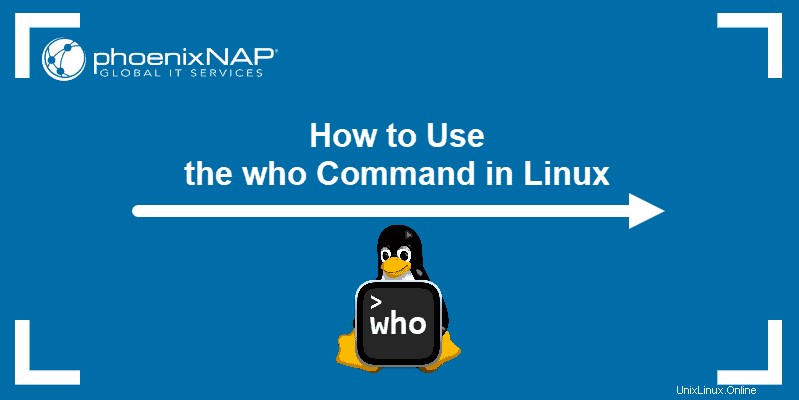
前提条件
- Linuxを実行しているシステム
- コマンドラインへのアクセス
Linuxwhoコマンド構文
whoの構文 コマンドは次のとおりです:
who [options] [filename]
コマンドとオプションの後にファイルを指定しない場合は、 who / var / run / utmpでユーザー情報を検索します 。このファイルは、Linuxでのユーザーログインに関するデータを保存するためのデフォルトの場所です。
whoコマンドの例
以下のセクションには、誰がをリストしています。 コマンドオプションといくつかの例。
アカウント情報の表示
whoを使用する場合 オプションを指定しない場合は、ログインしているユーザー名のリストが表示されます。
who
-sで同じ効果を達成する (-短い )オプション:
who -s列ヘッダーを印刷する
-Hを使用します (-見出し )ユーザーのリストの上に列名を表示するオプション:
who -H
stdinに関連付けられているホスト名とユーザーのみを表示する
現在のユーザーに関する情報のみを表示するには、 -mを使用します who にフラグを立てるか、任意の2つの引数を追加します コマンド。
私は誰ですか は一般的な例ですが、どの2つの単語でも同じ結果が得られます。
who -m
利用可能な端末を表示する
使用可能な端末のリストについては、 -lを使用してください (-ログイン )オプション:
who -l最後のシステム起動時刻を表示する
誰が コマンドは、 -bとともに使用した場合の最後のシステム起動時間を表示します ( -boot )オプション:
who -b
すべてのログイン名とログオンしているユーザーの数を表示する
システムに現在ログオンしているユーザー名とユーザー数を一覧表示するには、 -qを追加します (-カウント )オプション:
who -q
ユーザーのメッセージステータスを追加
-Tを使用してユーザーのメッセージステータスを表示する 端末にメッセージを書き込むためのアクセス許可を確認するオプション。または、 -wを使用します または-mesg 同じ結果を達成するには:
who -T
考えられるメッセージステータスは次のとおりです。
-
+– ユーザーには、端末への書き込み権限があります。 -
-–ユーザーには端末への書き込み権限がありません。 -
?–端末デバイスが見つかりません。
Initによって生成されたアクティブなプロセスを印刷する
whoを使用する ブートプロセス中に起動するデーモンであるinitによって生成されたアクティブなプロセスのリストを表示します。
これを実現するには、 -pを追加します (-プロセス )オプション:
who -pデッドプロセスの印刷
デッドプロセスのリストについては、 -dを使用してください (-デッド )オプション:
who -dデッドプロセスがある場合、ターミナルは次のような出力を出力します。
[email protected]:~$ who -d
pts/3 2021-01-13 20:22 37405 id=ts/3 term=0 exit=0
pts/4 2021-01-17 10:55 67165 id=ts/4 term=0 exit=04現在のランレベルを表示
システムの現在のランレベルを出力するには、 whoを使用します -rを使用 (-ランレベル )
who -r
最後のシステム時計の変更を表示
-t (-時間 )オプションは、システムクロックが最後に変更された時刻を出力します:
who -tアイドル時間を表示
-u オプション( -users )は、各ユーザーがアイドル状態になっている時間を示します:
who -u
すべての情報を誰に印刷するかを強制する
whoを使用します -aを使用したコマンド (-すべて ) -bによって提供される情報を含む出力を印刷するオプション 、 -d 、 -l </ code> 、 -p 、 -r 、 -t 、 -T 、および -u オプション:
who -a
-a フラグは、別のオプションを使用して別のデータを印刷したくない場合に便利です。